Khắc phục: Lỗi Rocket League Không đăng nhập
"Chưa đăng nhập. Vui lòng đăng nhập vào Epic Games và thử lại." Chúng tôi sẽ cố gắng giải quyết lỗi trong bài viết này.

Người chơi Rocket League bị hạn chế truy cập trò chơi do gặp phải lỗi "Chưa đăng nhập. Vui lòng đăng nhập vào Epic Games và thử lại." khi họ muốn truy cập bất kỳ tính năng trực tuyến nào trong trò chơi . Nếu đang gặp vấn đề như vậy, bạn có thể tìm ra giải pháp bằng cách làm theo các đề xuất bên dưới.
Lỗi Rocket League Không đăng nhập là gì?
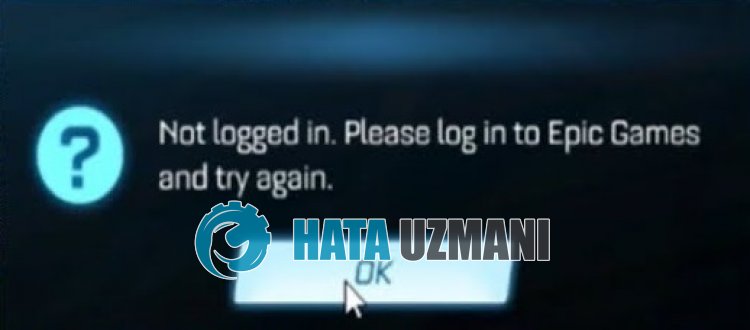
Lỗi này có thể xảy ra do công việc bảo trì hoặc mật độ máy chủ, thường xảy ra trên các máy chủ của Epic Games. Tất nhiên, chúng ta có thể gặp lỗi như vậy không chỉ vì vấn đề này mà còn vì nhiều vấn đề khác. Đối với điều này, chúng tôi sẽ cung cấp cho bạn thông tin về cách khắc phục lỗi bằng cách đề cập đến một vài gợi ý.
Cách khắc phục lỗi Rocket League không đăng nhập
Chúng ta có thể giải quyết vấn đề bằng cách làm theo các đề xuất bên dưới để khắc phục lỗi này.
1-) Kiểm tra máy chủ Epic Games
Các máy chủ của Epic Games, do công việc bảo trì hoặc tắc nghẽn, chúng tôi có thể gặp khó khăn với nhiều kết nối trực tuyến như vậy. Đối với điều này, chúng ta có thể biết vấn đề là gì bằng cách kiểm tra các máy chủ của Epic Games.
Bạn có thể kiểm tra trực tuyến các máy chủ của Epic Games bằng cách nhấp vàoliên kết mà chúng tôi sẽ để lại bên dưới.
Nhấp để kiểm tra máy chủ của Epic Games
2-) Liên kết tài khoản Epic Games
Nếu tài khoản Epic Games của bạn không đượcliên kết đúng cách với tài khoản Rocket League, điều này có thể dẫn đến nhiều lỗi kết nối trực tuyến. Đối với điều này, chúng ta có thể loại bỏ vấn đề bằng cách kết nối trò chơi Rocket League với tài khoản Epic Games.
Trước hết, hãy nhấp vàoliên kết mà chúng tôi sẽ để lại bên dưới để có thể kết nối tài khoản Epic Games.
LIÊN KẾT TÀI KHOẢN TRÒ CHƠI EPIC
Nhấp vào nút "ĐĂNG NHẬP" trên trang web mở và kết nối tài khoản Epic Games của bạn với trò chơi.
Nếu bạn có bất kỳ tài khoản nền tảng nào mà bạn muốn kết nối, bạn có thể thực hiện quy trình kết nối bằng cách nhấp vào nút "ĐĂNG NHẬP VÀ KẾT NỐI".
Sau khi hoàn tất quá trình kết nối, bạn có thể chạy Epic Games và kiểm tra xem sự cố có còn tiếp diễn hay không.
3-) Đăng ký tường lửa
Chúng tôi có thể loại bỏ sự cố bằng cách đánh dấu tường lửa cho trò chơi Rocket League là an toàn trong hệ điều hành Windows. Để thực hiện thao tác này, bạn có thể đăng ký tường lửa bằng cách thực hiện theo các bước bên dưới.
- Trong màn hình tìm kiếm bắt đầu, hãy nhập "Tường lửa của Bộ bảo vệ Windows" và mở nó.
- Nhấp vào "Cài đặt nâng cao" ở phía bên trái của màn hình mở ra.
- Nhấp vào tùy chọn "Quy tắc gửi đến" ở phía bên trái của cửa sổ mở ra và nhấp vào tùy chọn "Quy tắc mới" ở bên phải.
- Chọn tùy chọn "Chương trình" trong cửa sổ mới mở ra và nhấp vào nút "Tiếp theo".
- Sau quá trình này, hãy chọn "Đây là đường dẫn chương trình:" và nhấp vào nút "Duyệt qua" và chọn trò chơi "Liên đoàn tên lửa ".li>
- Sau khi chọn trò chơi Rocket League, hãy nhấp vào nút "Tiếp theo".
- Sau đó chọn tùy chọn "Cho phép kết nối", nhấn nút "Tiếp theo", đặt ba tùy chọn như đã chọn và nhấp vào nút "Tiếp theo " nút .
- Sau đó, đặt tên cho quy tắc mà chúng tôi đã cài đặt và nhấn nút "Hoàn tất".
Sau quá trình này, bạn có thể chạy trò chơi Rocket League và kiểm tra xem sự cố có còn tiếp diễn hay không.
4-) Đăng ký máy chủ DNS khác
Chúng ta có thể khắc phục sự cố bằng cách đăng ký một máy chủ dns khác trên máy tính.
- Mở Bảng Điều khiển và chọn Mạng và Internet
- Mở Trung tâm Mạng và Chia sẻ trên màn hình mở ra.
- Nhấp vào Thay đổi cài đặt bộ điều hợp ở bên trái.
- Nhấp chuột phải vào Loại kết nối của bạn để mở menu Thuộc tính.
- Nhấp đúp vào Giao thức Internet Phiên bản 4 (TCP /IPv4).
- Hãy áp dụng cài đặt bằng cách nhập máy chủ Google DNS mà chúng tôi sẽ cung cấp bên dưới.
- Máy chủ DNS ưa thích: 8.8.8.8
- Máy chủ DNS khác: 8.8.4.4
- Sau đó nhấp vào tùy chọn Xác minh cài đặt khi thoát và nhấn nút OK để thực hiện các tác vụ.
Sau quá trình này, hãy làm theo đề xuất bên dưới.
5-) Kiểm tra kết nối của bạn
Sự cố với kết nối internet có thể gây ra nhiều lỗi. Nếu kết nối internet của bạn bị chậm hoặc bị ngắt kết nối, hãy đưa ra một số gợi ý để khắc phục.
- Nếu tốc độ Internet của bạn chậm lại, hãy tắt modem rồi bật lại. Quá trình này sẽ giảm tải một chút cho Internet của bạn.
- Chúng tôi có thể loại bỏ sự cố bằng cách xóa bộ nhớ đệm Internet.
Xóa bộ đệm DNS
- Nhập "cmd" vào màn hình bắt đầu tìm kiếm và chạy nó với tư cách quản trị viên.
- Màn hình nhắc lệnh bằng cách nhập lần lượt các dòng mã sau và nhấn enter.
- ipconfig /flushdns
- đặt lại netsh int ipv4
- đặt lại netsh int ipv6
- Netsh winhttp đặt lại proxy
- Đặt lại winock netsh
- ipconfig/phát hành
- ipconfig /gia hạn
- ipconfig /registerdns
- Đặt lại tcp giao diện Netsh
- đặt lại netsh int ip
- netsh int tcp set global autotuninglevel=normal
- Sau thao tác này, nó sẽ hiển thị rằng bộ đệm dns và proxy của bạn đã được xóa thành công.
Sau quá trình này, hãy khởi động lại máy tính và kiểm tra xem sự cố vẫn tiếp diễn.
6-) Xóa bộ nhớ cache trên web
Sự cố với bộ đệm web của Epic Games có thể khiến chúng tôi gặp phải nhiều lỗi kết nối khác nhau như thế này. Đối với điều này, chúng ta có thể khắc phục sự cố bằng cách xóa bộ nhớ cache của web.
- Trước hết, chúng tôi đóng hoàn toàn chương trình Epic Games với sự trợ giúp của trình quản lý tác vụ.
- Mở thư mục bằng cách nhập "%localappdata%" vào màn hình bắt đầu tìm kiếm.
- Mở thư mục "EpicGamesLauncher" trong thư mục đã mở.
- Mở thư mục "Đã lưu" trên màn hình mà chúng ta đang đối diện.
- Sau quá trình này, chúng tôi xóa thư mục có tên "webcache".
Sau quá trình này, bạn có thể chạy ứng dụng Epic Games Launcher với tư cách quản trị viên và kiểm tra xem sự cố có còn tiếp diễn hay không.
7-) Đăng xuất khỏi Epic Games
Đăng xuất khỏi tài khoản Epic Games Launcher và đăng nhập lại có thể giúp giải quyết nhiều sự cố kết nối trực tuyến của bạn. Đối với điều này, hãy chạy ứng dụng Epic Games Launcher và đăng xuất khỏi tài khoản của bạn bằng cách nhấp vào tùy chọn Hồ sơ ở trên cùng bên phải rồi đăng nhập lại.
Sau khi đăng nhập vào tài khoản Epic Games của mình, bạn có thể chạy trò chơi Rocket League và kiểm tra xem sự cố có còn tiếp diễn hay không.
Vâng, thưa các bạn, chúng tôi đã giải quyết được vấn đề của mình với tiêu đề này. Nếu sự cố của bạn vẫn tiếp diễn, bạn có thể hỏi về các lỗi bạn gặp phải bằng cách truy cập vào nền tảng FORUM của chúng tôi mà chúng tôi có đã mở.



















